هنگامی که از ویژگی ادغام ایمیل Word استفاده می کنید، این قابلیت را دارید که با چاپگر ادغام یا با یک سند جدید ادغام شوید. انتخاب دومی اغلب بهترین جایگزین است، زیرا شما می توانید خروجی خود را قبل از چاپ واقعی بررسی کنید.
با این حال، اگر فقط نیاز به چاپ بخشی از اسناد ادغام شده خود داشته باشید، چه اتفاقی می افتد؟ به عنوان مثال، اگر سند ادغام شده شما 320 صفحه طول می کشد و فقط باید 15 صفحه آخر را چاپ کنید؟ ممکن است فکر کنید پاسخ این است که فقط طیف وسیعی از صفحات را چاپ کنید، یعنی صفحات 305-320.
اگر سعی کنید این کار را با یک سند ادغام شده از طریق نامه انجام دهید، نتیجه مورد انتظاری دریافت نمی کنید. در واقع هیچ نتیجه ای نخواهید گرفت. این به این دلیل است که Word بین هر رکورد ادغام شده ای که به سند شما اضافه می کند، یک شکست بخش درج می کند. بنابراین، اگر 320 نسخه از یک سند تک صفحه ای را چاپ می کنید، 320 صفحه دارید، نه صفحات 1 تا 320.
گیج کننده به نظر می رسد؟ اگر نمی دانید بخش ها چگونه کار می کنند، ممکن است. فقط صفحات مورد نظر شما باقی مانده است. (من این روش را روش brute force می نامم و همیشه بهترین انتخاب نیست.) دوم اینکه، شما به سادگی می توانید تمام شکست های بخش در سند ادغام شده را با شکست خط جایگزین کنید. این کار با دنبال کردن این موارد انجام می شود. مراحل:
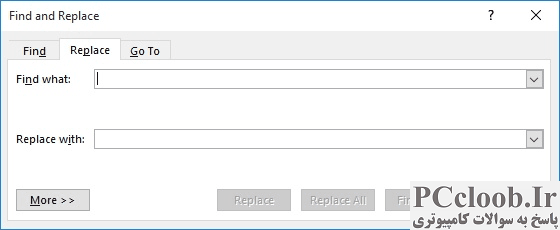
شکل 1. تب Replace از کادر محاوره ای Find and Replace.
- Ctrl+H را فشار دهید . Word تب Replace را در کادر گفتگوی Find and Replace نمایش می دهد. (شکل 1 را ببینید.)
- در کادر Find What، ^b را وارد کنید . این کد برای یک بخش استراحت است.
- در صورت موجود بودن دکمه No Formatting را کلیک کنید. این هر گونه مشخصات قالب بندی را در آنچه جستجو می کنید حذف می کند. (شاید لازم باشد روی دکمه More کلیک کنید تا دکمه No Formatting را ببینید.)
- در کادر Replace With، ^m را وارد کنید . این کد برای شکست صفحه است.
- در صورت موجود بودن دکمه No Formatting را کلیک کنید. این هر گونه مشخصات قالب بندی را در چیزی که با آن جایگزین می کنید حذف می کند.
- روی Replace All کلیک کنید.
اکنون می توانید به طور معمول چاپ کنید و تعداد صفحاتی را که می خواهید چاپ کنید وارد کنید.
با این حال، راه حل سوم شاید سریع ترین و ساده ترین باشد. به سادگی به یاد داشته باشید که در سند ادغام شده خود، به جای صفحات، با بخش ها کار می کنید. بنابراین، اگر می خواهید فرم نامه را برای رکوردهای 305 تا 320 چاپ کنید، مراحل زیر را دنبال کنید:
- Ctrl+P را فشار دهید . Word کادر محاورهای Print (Word 2007) یا گزینههای چاپ را در زبانه File روبان (نسخههای بعدی Word) نشان میدهد.
- در کادر Pages، s305-s320 را وارد کنید. به گنجاندن "s" توجه کنید. این نشان می دهد که شما یک محدوده بخش را بر خلاف محدوده صفحه معمولی تعیین می کنید.
- روی OK کلیک کنید. اطلاعات مورد نظر شما چاپ می شود.